Instalace souboru certifikátu
Pomocí vzdáleného UR můžete na stroj nainstalovat soubor páru klíčů a soubor certifikátu (používané pro níže uvedené funkce). Je třeba, aby soubory nainstalované jako pár klíčů a certifikát byly uloženy ze vzdáleného UR nebo ovládacího panelu stroje, aby bylo možné tyto soubory používat.
Šifrovaná SSL komunikace
Pár klíčů a serverový certifikát jsou vyžadovány pro použití šifrované komunikace SSL pro e-mail a I-faxy, vzdálené UR a doručování informací o zařízení.
Nainstalujte soubor páru klíčů a soubor serverového certifikátu s pomocí vzdáleného UR. Nainstalovaný soubor páru klíčů a soubor serverového certifikátu lze používat jako pár klíčů a serverový certifikát po jejich uložení z ovládacího panelu stroje. (Viz „Uložení páru klíčů a souboru serverového certifikátu z počítače.“)
Nainstalujte soubor páru klíčů a soubor serverového certifikátu s pomocí vzdáleného UR. Nainstalovaný soubor páru klíčů a soubor serverového certifikátu lze používat jako pár klíčů a serverový certifikát po jejich uložení z ovládacího panelu stroje. (Viz „Uložení páru klíčů a souboru serverového certifikátu z počítače.“)
Ověřování IEEE 802.1X
Je požadován certifikát CA, pár klíčů a klientský certifikát. Podrobné informace naleznete v příručce dodané s Server imagePRESS.
Certifikát CA
Nainstalujte soubor certifikátu CA pomocí vzdáleného UR. Nainstalovaný soubor certifikátu CA lze používat jako certifikát CA po jeho uložení z ovládacího panelu stroje. (Viz „Uložení/úprava souboru certifikátu CA.“)
Pár klíčů a klientský certifikát
Nainstalujte soubor páru klíčů a soubor klientského certifikátu. Nainstalovaný soubor páru klíčů a soubor klientského certifikátu lze používat jako pár klíčů a klientský certifikát po jejich uložení z ovládacího panelu stroje.
IPSec
Je požadován certifikát CA, pár klíčů a klientský certifikát. Podrobné informace naleznete v příručce dodané s Server imagePRESS.
Certifikát CA
Nainstalujte soubor certifikátu CA pomocí vzdáleného UR. Nainstalovaný soubor certifikátu CA lze používat jako certifikát CA po jeho uložení z ovládacího panelu stroje. (Viz „Uložení/úprava souboru certifikátu CA.“)
Pár klíčů a certifikát
Nainstalujte soubor páru klíčů a soubor certifikátu. Nainstalovaný soubor páru klíčů a soubor certifikátu lze používat jako pár klíčů a certifikát po jejich uložení z ovládacího panelu stroje.
|
POZNÁMKA
|
|
Bližší informace o ukládání souboru páru klíčů a souboru serverového certifikátu viz v „Uložení páru klíčů a souboru serverového certifikátu z počítače.“
Bližší informace o generování souboru páru klíčů a souboru serverového certifikátu viz v „Generování páru klíčů a serverového certifikátu.“
Chcete-li nainstalovat pár klíčů a serverový certifikát, musíte se do systému přihlásit jako administrátor (správce).
|
Instalace páru klíčů a serverového certifikátu
Algoritmy pro páry klíčů a certifikáty, které lze použít na tomto stroji, jsou uvedeny níže.
|
Algoritmus podpisu
|
Délka/typ klíče
|
|
sha1RSA/sha256RSA/sha384RSA*
/sha512RSA*/MD2RSA**/MD5RSA**
|
512 bitů/1024 bitů
/2048 bitů/4096 bitů
|
|
sha1ECDSA/sha256ECDSA/sha384ECDSA/sha512ECDSA
|
P256/P384/P521
|
* Označuje algoritmy, které lze použít, pouze je-li délka klíče stejná nebo delší než 1024 bitů.
** Označuje algoritmy, které lze použít pouze při instalaci ze vzdáleného UR.
Formáty párů klíčů a certifikátů, které lze použít na tomto stroji, jsou uvedeny níže.
|
Formát certifikátu
|
Přípona
|
|
PKCS#12*
|
.pfx/.p12
|
* Označuje formáty, které lze použít pouze při instalaci ze vzdáleného UR.
1.
Klikněte na [Settings/Registration] → [Device Management] pro <Management Settings>.
2.
Klikněte na [Key and Certificate Settings] → [Registrovat klíč a certifikát] → [Install...].
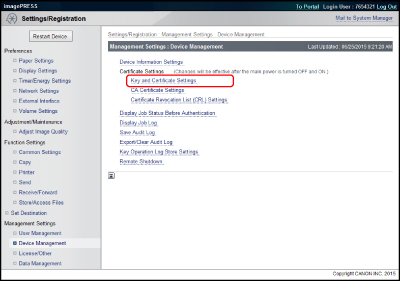
3.
Klikněte na [Browse] (Procházet).
4.
V zobrazeném dialogovém okně vyberte soubor páru klíčů a soubor certifikátu, který chcete nainstalovat → klikněte na [Open] (Otevřit).
Maximální počet znaků, které lze zadat pro název souboru v [File Path], je osm vyjma přípony souboru „.p12“ nebo „.pfx“. Název souboru, který chcete nainstalovat, zadejte tak, aby neobsahoval více než osm znaků.
5.
Klikněte na [Start Installation].
|
POZNÁMKA
|
|
Předinstalovaný pár klíčů a serverový certifikát jsou uloženy ve stroji. Tento předinstalovaný pár klíčů a serverový certifikát můžete také použít pro účely šifrované SSL komunikace. Pro šifrovanou SSL komunikaci můžete také použít pár klíčů a serverový certifikát vygenerovaný a uložený na ovládacím panelu stroje.
|
Instalace souboru certifikátu CA
Algoritmy pro páry klíčů a certifikáty, které lze použít na tomto stroji, jsou uvedeny níže.
|
Algoritmus podpisu
|
Délka/typ klíče
|
|
sha1RSA/sha256RSA/sha384RSA*
/sha512RSA*/MD2RSA/MD5RSA
|
512 bitů/1024 bitů
/2048 bitů/4096 bitů
|
|
sha1DSA
|
1024 bitů/2048 bitů/3072 bitů
|
* Označuje algoritmy, které lze použít, pouze je-li délka klíče stejná nebo delší než 1024 bitů.
Formáty párů klíčů a certifikátů, které lze použít na tomto stroji, jsou uvedeny níže.
|
Formát certifikátu
|
Přípona
|
|
X.509 DER
|
.cer
|
|
POZNÁMKA
|
|
Bližší informace o ukládání certifikátu CA viz v „Uložení/úprava souboru certifikátu CA.“
Chcete-li nainstalovat certifikát CA, musíte se do systému přihlásit jako administrátor (správce).
|
1.
Klikněte na [Settings/Registration] → [Device Management] pro <Management Settings>.
2.
Klikněte na [CA Certificate Settings] → [Registrovat certifikát CA] → [Install...].
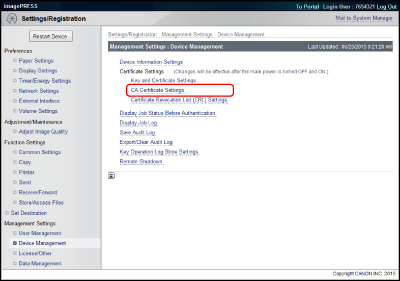
3.
Klikněte na [Browse] (Procházet).
4.
V zobrazeném dialogovém okně vyberte soubor certifikátu CA, který chcete nainstalovat → klikněte na [Open] (Otevřit).
Maximální počet znaků, které lze zadat pro název souboru v [File Path], je osm vyjma přípony souboru „.cer“. Název souboru, který chcete nainstalovat, zadejte tak, aby neobsahoval více než osm znaků.
5.
Klikněte na [Start Installation].
Uložení/kontrola/smazání seznamu zneplatněných certifikátů (CRL – Certificate Revocation List)
S pomocí této funkce se provádí uložení/kontrola/smazání seznamu zneplatněných certifikátů (CRL – Certificate Revocation List).
Algoritmy pro certifikáty, které lze použít v tomto stroji, jsou uvedeny níže.
|
Algoritmus podpisu
|
|
sha1RSA/sha256RSA/sha384RSA*/sha512RSA*/MD2RSA/MD5RSA/sha1ECDSA/sha256ECDSA/sha384ECDSA/sha512ECDSA
|
* Označuje algoritmy, které lze použít, pouze je-li délka klíče stejná nebo delší než 1024 bitů.
Formáty certifikátů, které lze použít v tomto stroji, jsou uvedeny níže.
|
Formát certifikátu
|
Přípona
|
|
CRL, DER
|
crl
|
|
POZNÁMKA
|
|
Bližší informace o ukládání seznamu zneplatněných certifikátů (CRL – Certificate Revocation List) viz v „Ověření platnosti certifikátu s pomocí seznamu zneplatněných certifikátů (CRL – Certificate Revocation List).“
Chcete-li nainstalovat seznam zneplatněných certifikátů (CRL – Certificate Revocation List), musíte se do systému přihlásit jako administrátor (správce).
|
1.
Klikněte na [Settings/Registration] → [Device Management] pro <Management Settings>.
2.
Klikněte na [Certificate Revocation List (CRL) Settings].
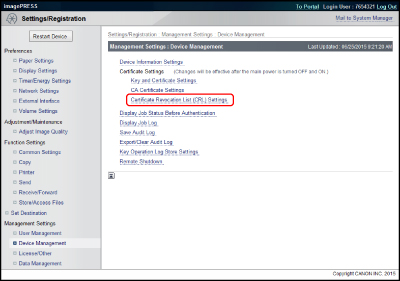
Uložení seznamu zneplatněných certifikátů (CRL – Certificate Revocation List):
Klikněte na [Register CRL...] → [Browse] (Procházet).
Vyberte seznam zneplatněných certifikátů (CRL – Certificate Revocation List), který chcete uložit.
Klikněte na [Register].
|
DŮLEŽITÉ
|
|
Seznam zneplatněných certifikátů (CRL – Certificate Revocation List) nelze uložit v následujících případech:
Chcete-li uložit více než 50 seznamů zneplatněných certifikátů (CRL – Certificate Revocation List)
Je-li velikost souboru seznamu zneplatněných certifikátů (CRL – Certificate Revocation List) více než 1 MB
Používáte-li nepodporovaný algoritmus podpisu
Je-li v seznamu zneplatněných certifikátů (CRL – Certificate Revocation List) uloženo více než 1000 certifikací, jejichž platnost vypršela.
|
Kontrola seznamu zneplatněných certifikátů (CRL – Certificate Revocation List):
Klikněte na seznam zneplatněných certifikátů (CRL – Certificate Revocation List), který chcete zkontrolovat → klikněte na [Verify CRL].
Smazání seznamu zneplatněných certifikátů (CRL – Certificate Revocation List):
Zkontrolujte seznam zneplatněných certifikátů, který chcete smazat → klikněte na [Delete].